ムームードメインの独自ドメインでOutlook.comで独自ドメインのメールアドレスを作る
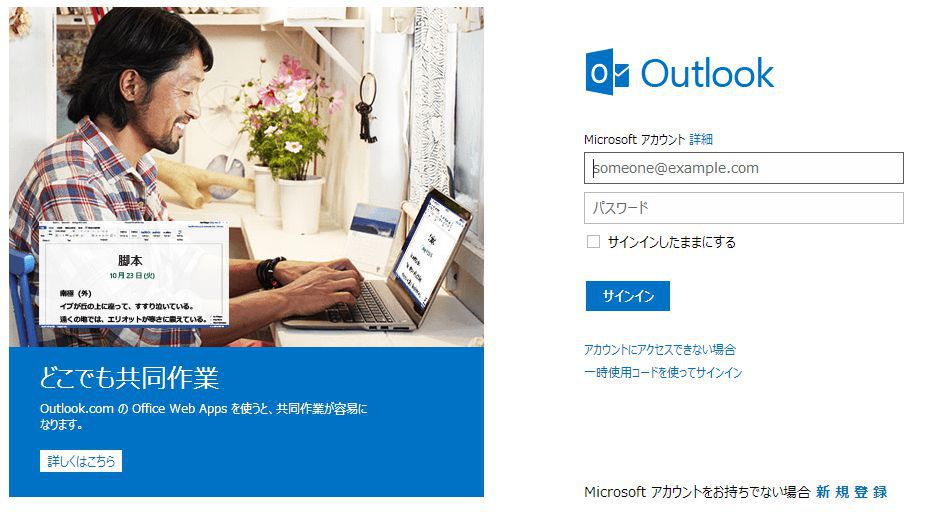
outlook.comでは無料で独自ドメインを使ったメールアドレスが作成できるので
ムームードメインで取得している独自ドメインでメールアドレスを作ってみます
まずは、WindowsLive アドミンセンターへ
http://domains.live.com/?mkt=ja-jp
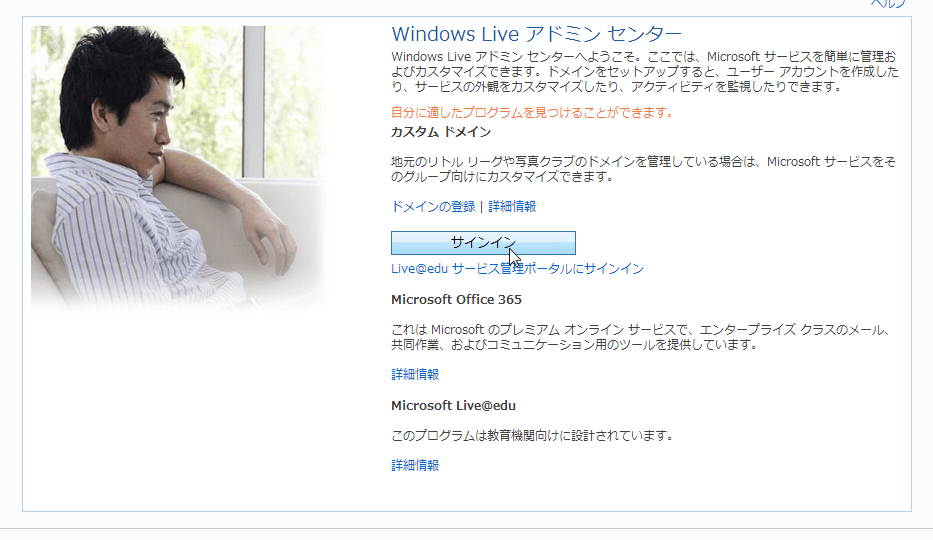
ここではすでに持っているアカウントを使いますので
アカウントを持っていない方はまずはoutlook.comのアカウントを作ります
サインインしたらドメインの追加をします
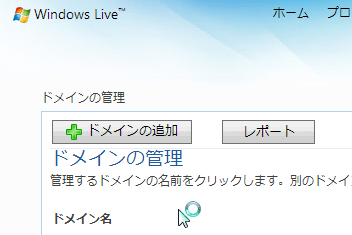
www.が付いていますが サブドメインと勘違いしないために付いています
その後のドメインを入れます
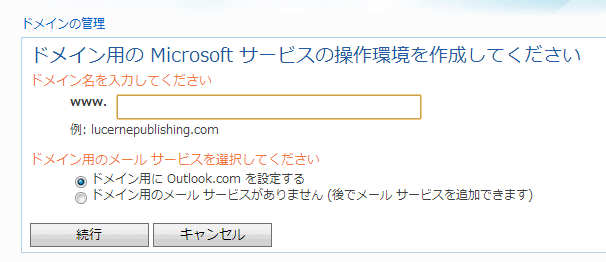
確認がでますのでキャプションを入力して同意します
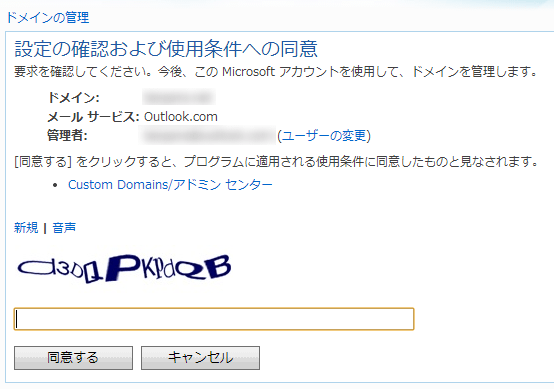
次は表示される情報にしたがってムームードメイン側の設定をします
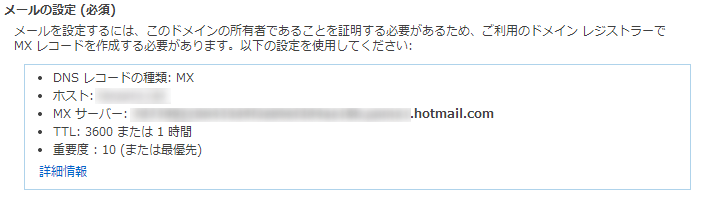
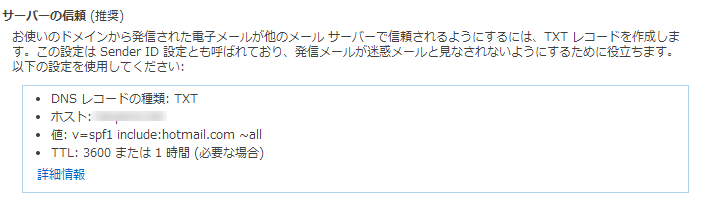
必要なのはメールの設置とサーバーの信頼です、サーバーの信頼は無くても動作しますが
迷惑メールとされないように、設定しておいたほうが良いです
ムームードメインでDNSの設定をします
ムームードメインのネームサーバーを利用しているケースです 他のサーバーのネームサーバーを利用している場合はそちらでDNSの設定をしてください
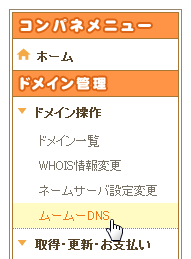
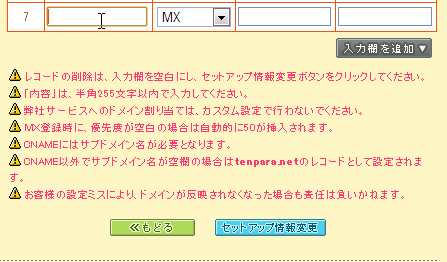
レコードの左は空白です、種別は支持されたMX、その右にMX サーバー、右端には優先度で10を入力
サーバーの信頼の方では TXTで右に値を
セットアップ情報変更でムームードメインの設定は終わり。
先ほどのアドミンセンターの画面で黄色いのを更新をします
これで認証できればOKです、結構すぐに反映されます

独自ドメインのメールアドレスのアカウントを作ります
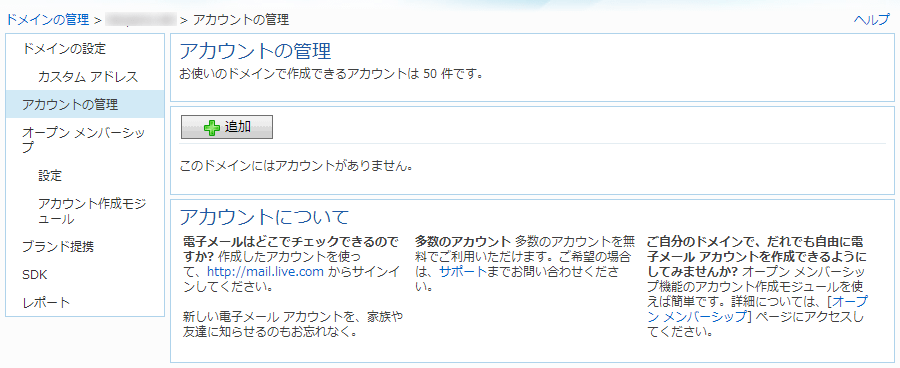
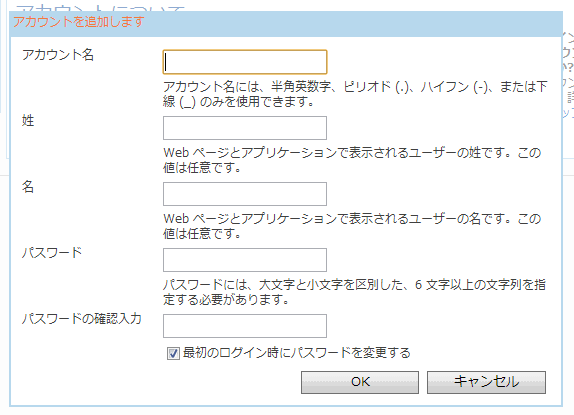
アカウント名は@より前のものになります
OKで完成です、作成されたアカウントとメールが表示されます
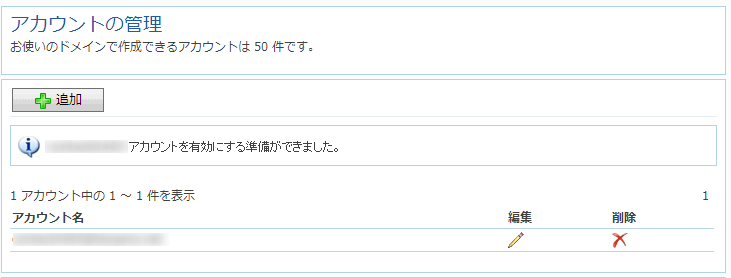
一つのドメインで最大50個のメールアドレス(アカウント)が作れます
あとは実際にoutlook.comにログインして、メールが正しく遅れるかチェックです
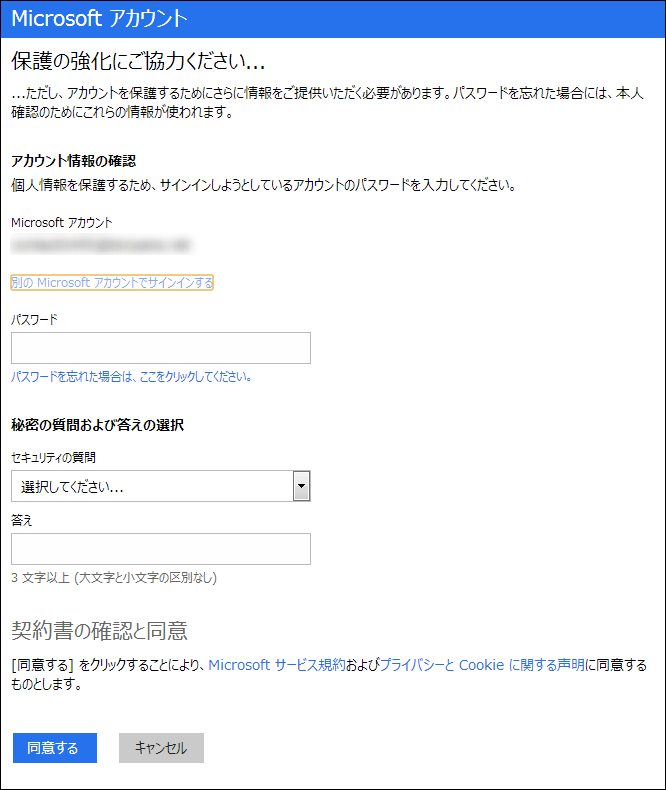
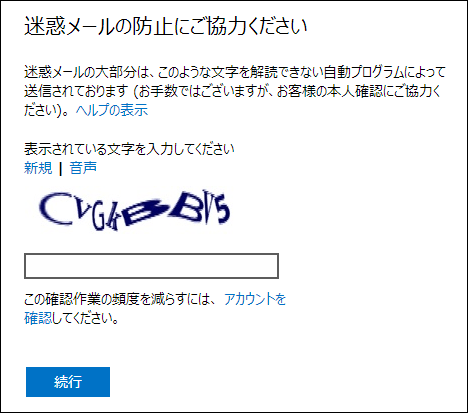
試しにメールを送ってみます
これで正しく遅れれば完了ですよ
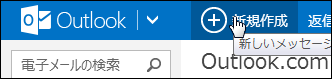
アカウントの承認が必要になる時があります
メールを送信するときに1度携帯のメールアドレスで認証が必要になることがあります
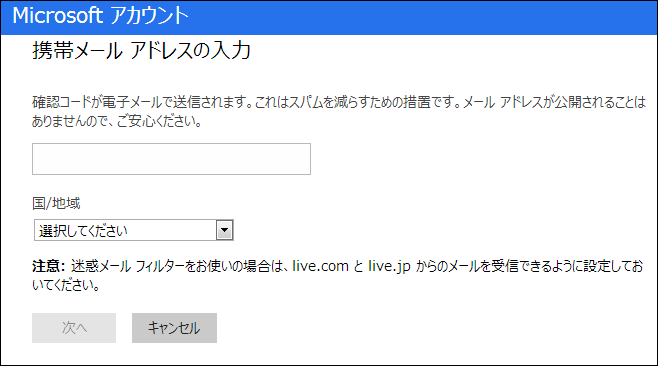
メールアドレスと国を入力して届いたメールの4つの文字列を入力して認証すれば完了です
メールをアドレス帳に登録しておきたくない場合は、携帯電話番号を削除でOK
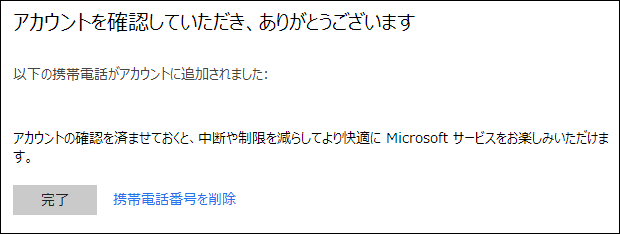
アカウントを認証したのに、再び出るという方は一度サインアウトして再びサインインしてください
これで大丈夫なはずです
追記:2014年11月25日
無料での独自ドメインを使ったメールアカウントの作成及び変更等のサービスが終了し
Office 365 の利用が必要となりました
すでに作成してあるアカウントは存続し続けますが、削除や変更といったような操作はできなくなっています



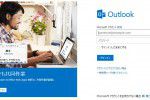
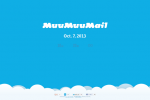
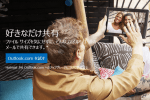



COMMENT